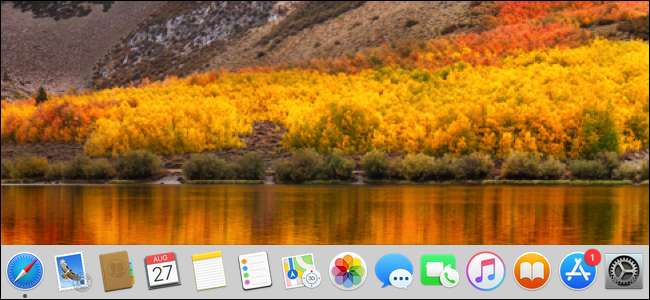
कभी-कभी, आपके मैक का डॉक जम सकता है और काम करना बंद कर सकता है। यह भी गड़बड़ हो सकता है, ऐप बैज कभी दूर नहीं होता है या ऐप बंद होने के बाद भी दिखाई देते हैं। यहाँ उन समस्याओं को कैसे ठीक किया जाए।
द सिंपल फिक्स: रिस्टार्ट द डॉक
डॉक को फिर से शुरू करना आमतौर पर आपके साथ होने वाली समस्याओं को ठीक करेगा। आप इस कमांड को टाइप करके (या कॉपी करके और पेस्ट करके) टर्मिनल में कर सकते हैं और फिर एंटर मार सकते हैं:
किल डॉक
डॉक को स्वतः ही पुनरारंभ करना चाहिए।
ध्यान दें : यदि आप टर्मिनल का उपयोग नहीं करना चाहते हैं, तो आप अपने सिस्टम को पुनरारंभ करके एक ही चीज़ को पूरा कर सकते हैं - बस अधिक समय लगता है।
थोड़ा कम सरल फिक्स: रीसेट और अपने डॉक पुनरारंभ करें
यदि आपने डॉक (या अपने मैक) को फिर से शुरू किया है और डॉक अभी भी काम कर रहा है, तो आप डिफ़ॉल्ट डॉक सेटिंग्स को रीसेट कर सकते हैं और डॉक को पुनः आरंभ कर सकते हैं। उसके लिए, टर्मिनल पर निम्न कमांड टाइप करें (या कॉपी करें और पेस्ट करें) और फिर एंटर दबाएं:
डिफॉल्ट्स com.apple.dock हटाते हैं; किल डॉक
ध्यान रखें कि यह कमांड डॉक को उसकी डिफ़ॉल्ट सेटिंग्स पर वापस रीसेट करता है, इसलिए आपको इसकी वरीयताओं को आग लगानी पड़ सकती है और यदि आपके पास अलग-अलग सेटिंग्स का उपयोग करते हैं तो डॉक को फिर से कॉन्फ़िगर करें।
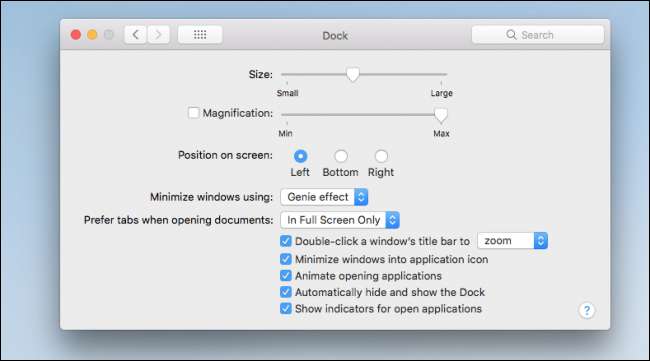
कभी-कभी डॉक समस्या नहीं है
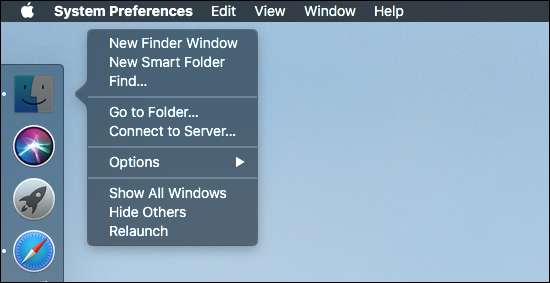
कभी-कभी खोजक खुद डॉक के साथ मुद्दों का कारण बन सकता है। यदि आपने हमारे पिछले सुझावों की कोशिश की है और आपका डॉक अभी भी काम कर रहा है, तो आप निम्नलिखित कमांड को टाइप करके (या कॉपी और पेस्ट करके) फाइंडर को टर्मिनल से पुनः आरंभ कर सकते हैं और रिटर्न दे सकते हैं:
मार डालो खोजक
यदि आप टर्मिनल का उपयोग नहीं करना चाहते हैं, तो आप विकल्प कुंजी को दबाए रख सकते हैं, फाइंडर आइकन पर राइट-क्लिक करें, और फिर "Relaunch" कमांड पर क्लिक करें।
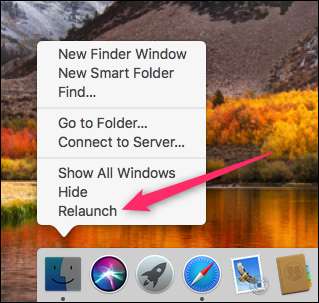
फोर्स-क्विटिंग फाइंडर इसे फिर से लॉन्च करने का कारण बनेगा।







